Проектирование таблиц базы данных
После запуска ACCESSвыберите пунктНовая база данных и в окне диалога введите имя файла новой базы данных и папку на диске, где она будет храниться. После чего нажмите кнопку Создать.
На экране откроется окно базы данных, в котором предстоит создать все объекты базы данных. В данном окне можно создавать таблицы, отчеты, формы, запросы и др.
РежимКонструктор –основной способ создания таблицы,который позволяет пользователю самому указать параметры всех элементов структуры таблицы.
При выборе этого режима появляется окно Таблица 1: таблица, в котором определяется структура таблицы базы данных (Рис. 8).
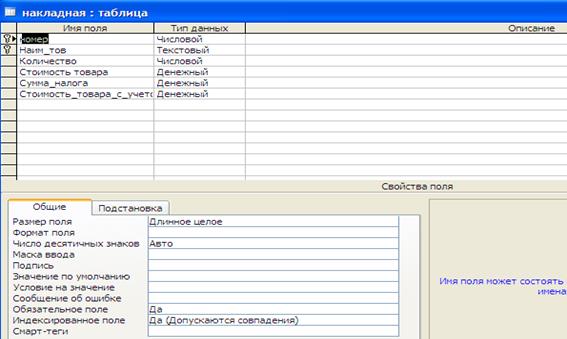
Рис. 8 – Вид окна Конструктора таблиц
Имя поля. Каждое поле в таблице должно иметь уникальное имя. Оно является комбинацией из букв и цифр. Максимальная длина имени 64 символа.
Тип данных определяется значениями, которые предполагается вводить в поле, и операциями, которые будут выполняться с этими значениями. Список возможных типов данных вызывается нажатием кнопки списка при типе данных каждого поля.
Каждый из типов данных наделен собственными свойствами, которые отображаются в разделе Свойства поля окна конструктора на закладке Общие.
Размер поля - задает максимальный размер данных, сохраняемых в поле. Рекомендуется задавать минимально допустимый размер поля, который понадобится для сохранения значений.
Формат поля - задает правила представления данных при выводе их на экран или на печать. Для указания конкретного формата необходимо выбрать в раскрывающемся списке одно из значений.
Число десятичных знаков – задается для числового и денежного типов данных (можно задать от 0 до 15).
Подпись поля – задает текст, который выводится в таблицах, формах, отчетах.
Условие на значение – позволяет осуществить контроль ввода, задает ограничения на вводимое значение. При нарушении условий ввода ACCESS запрещает ввод и выдает сообщение об ошибке.
Сообщение об ошибке – задает текст сообщения, выводимого на экран при нарушении ограничений, заданных свойством Условие на значение.
Первичный ключ и индекс. Первичным ключом называется одно или несколько полей, которые однозначно определяют каждую запись в таблице. Наличие индекса помогает быстрее находить и сортировать записи. Поля, используемые в качестве первичного ключа, индексируются автоматически, но можно составить отдельный индекс и для других полей.
Задание первичного ключа.
По умолчанию ACCЕSS создает поле Код с типом данных Счетчик. Это означает, что каждый раз при создании новой записи значение счетчика увеличивается на 1. Этот номер и является первичным ключом для каждой новой записи.
Первичный ключ можно создать самостоятельно, выбрав поле, которое предполагается использовать в качестве первичного ключа. Далее на панели инструментов нажимается кнопка Ключевое полеили выполняется команда Правка – Ключевое поле.В области маркировки выбранного поля появляется пиктограмма с изображением ключа.
Индексы.Одним из основных требований, предъявляемых к СУБД, является возможность быстрого поиска требуемых записей среди большого объема информации. Индексы представляют собой наиболее эффективное средство, которое позволяет значительно ускорить поиск данных в таблицах по сравнению с таблицами, не содержащими индексов. В зависимости от количества полей, используемых в индексе, различают простые и составные индексы. Требование уникальности индекса в ACCESS не является обязательным.
Создание индекса для одного поля. Для создания простого индекса используется свойство поля Индексированное поле, позволяющее ускорить выполнение поиска и сортировки записей по одному полю таблицы. Индексированное поле может содержать как уникальные, так и повторяющиеся значения.
Создание простого индекса предполагает выполнение следующих действий:
1. В окне конструктора таблицы выберите в верхней половине окна поле, для которого создается индекс.
2. В нижней половине окна для свойства Индексированное поле выберите одно из следующих значений:
- Да (Допускаются совпадения),
- Да (Совпадения не допускаются).
Значение Да (Совпадения не допускаются) обеспечивает уникальность каждого значения данного поля.
Создание составного поля. Индексы, содержащие несколько полей, следует определять в окне индексов. Для этого выполните следующие действия:
1. Нажмите кнопку Индексына панели инструментов. На экране появится окно диалога Индексы.
2. В открывшемся окне диалога введите имя индекса в первом пустом поле столбца Индекс. В качестве имени индекса можно использовать имя одного из полей, включенных в индекс, или любое допустимое имя.
3. В столбце Имя поля той же строки нажмите кнопку раскрытия списка и выберите первое поле индекса.
4. В столбце Имя поля следующей строки выберите имя следующего поля индекса (в этой строке поле столбца Индекс следует оставить пустым). Определите таким же образом остальные поля индекса. Индекс может включать до 10 полей.
5. Закончив выбор полей индекса, закройте окно диалога.
Дата добавления: 2021-12-14; просмотров: 401;











